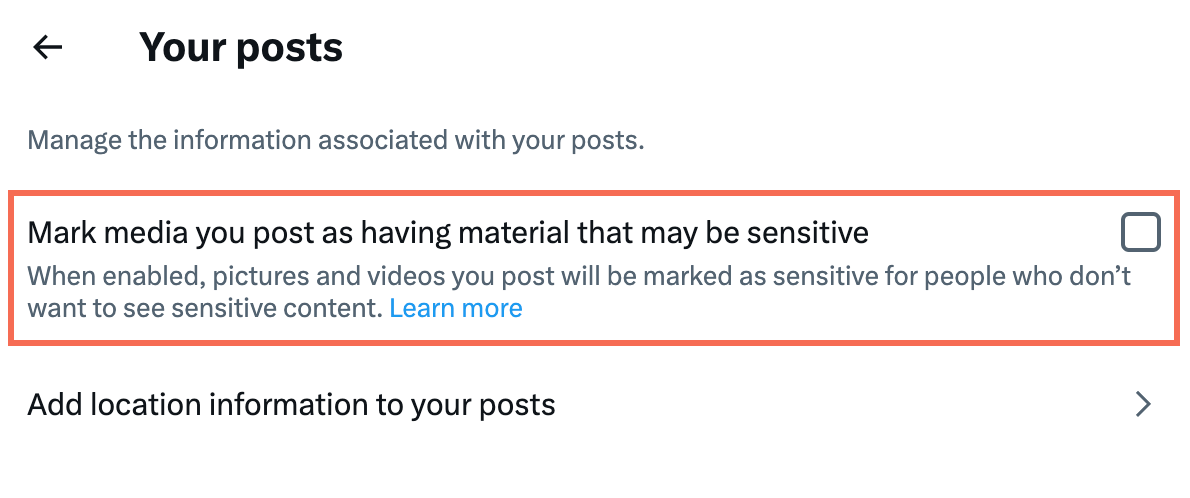Wix 에디터: Twitter 팔로우 버튼 추가 및 설정하기
2 분
페이지 메뉴
- 1 단계 | Twitter 팔로우 버튼 추가하기
- 2 단계 | 사용자 이름 및 언어 추가하기
- 3 단계 | X(Twitter) 계정 공개로 설정하기
사이트 방문자가 X(이전 Twitter)에서 팔로우할 수 있도록 설정하세요. 사용자 이름을 추가해 더 많은 사용자가 게시물을 팔로우하도록 하세요.
1 단계 | Twitter 팔로우 버튼 추가하기
먼저 사이트에 Twitter 팔로우 버튼을 추가하세요. 버튼은 에디터에서 직접 추가할 수 있습니다.
Twitter 팔로우 버튼을 추가하려면:
- 에디터 왼쪽에서 요소 추가
 를 클릭합니다.
를 클릭합니다. - SNS를 클릭합니다.
- Twitter 아래에서 Twitter 팔로우 버튼을 클릭하거나 버튼을 원하는 위치로 끌어다 놓습니다.
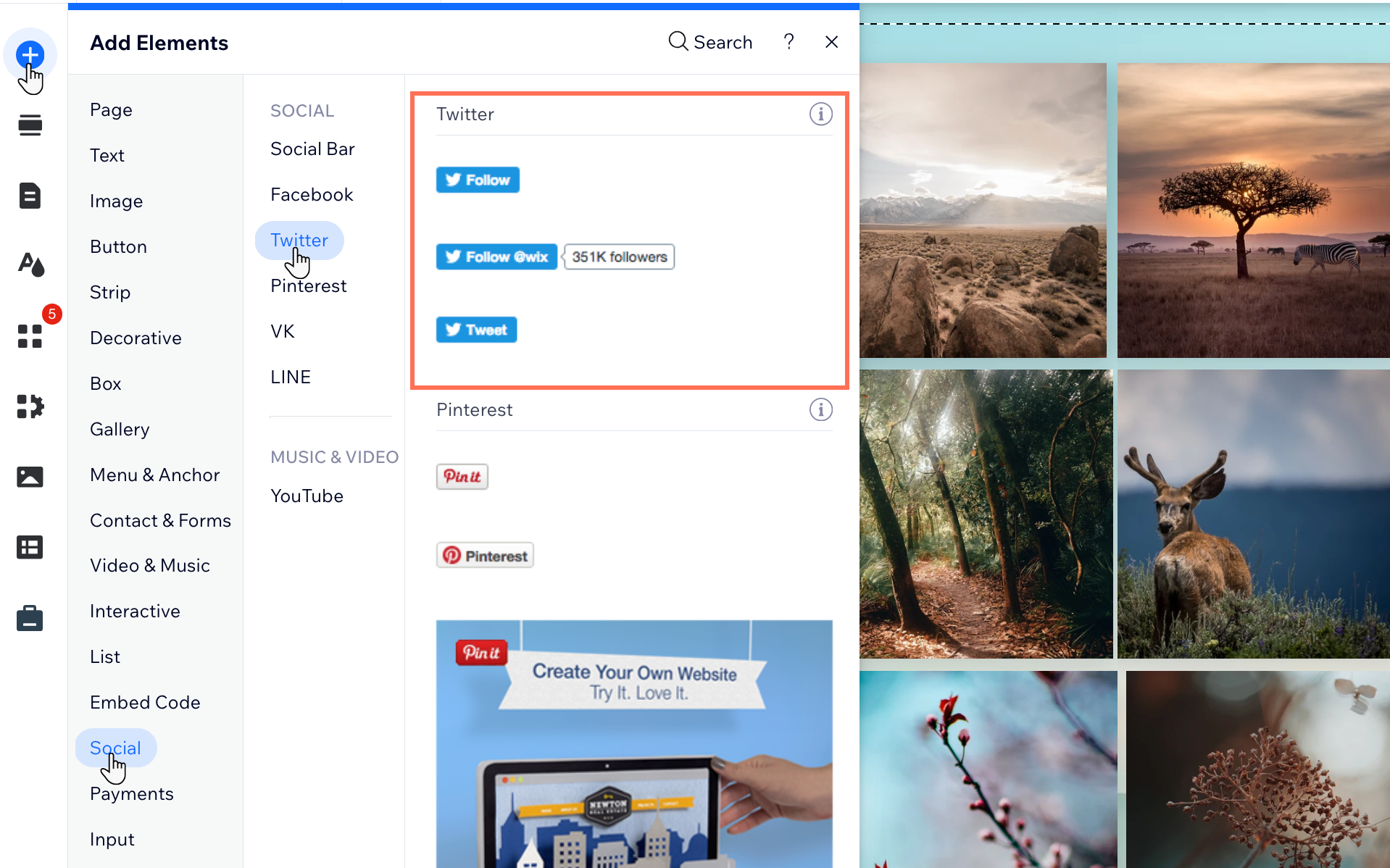
2 단계 | 사용자 이름 및 언어 추가하기
Twitter 팔로우 버튼을 추가한 후에는 사용자 이름을 추가하고 원하는 언어를 선택할 수 있습니다.
사용자 이름 및 언어를 추가하려면:
- 에디터에서 버튼을 클릭합니다.
- 사용자 이름 설정을 클릭합니다.
- X(Twitter) 사용자 이름을 입력합니다.
- 키보드에서 Enter 키를 누릅니다.
- 버튼 언어 드롭다운에서 해당 언어를 선택합니다.
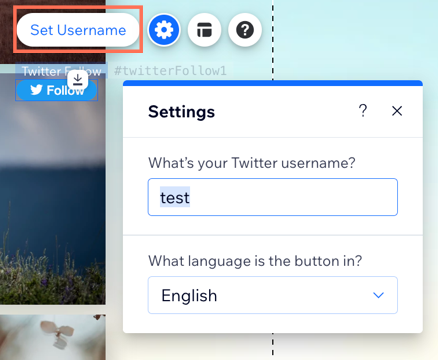
3 단계 | X(Twitter) 계정 공개로 설정하기
X(Twitter)의 게시물을 사이트에 표시하려면 계정이 공개 상태인지 확인해야 합니다.
계정을 공개하려면:
- X(Twitter) 계정으로 이동해 로그인합니다.
- 왼쪽에서 더보기를 클릭합니다.
- 설정 및 개인정보 보호를 선택합니다.
- 개인 정보 공개설정 및 보안을 클릭합니다.
- 내 게시물을 클릭합니다.
- 민감한 콘텐츠가 포함되어 있을 수 있는 미디어 표시 옆 체크 상자 선택을 해제합니다.